Einführung in das Prestashop Exit-Popup-Addon (E-Mail-Abonnement)
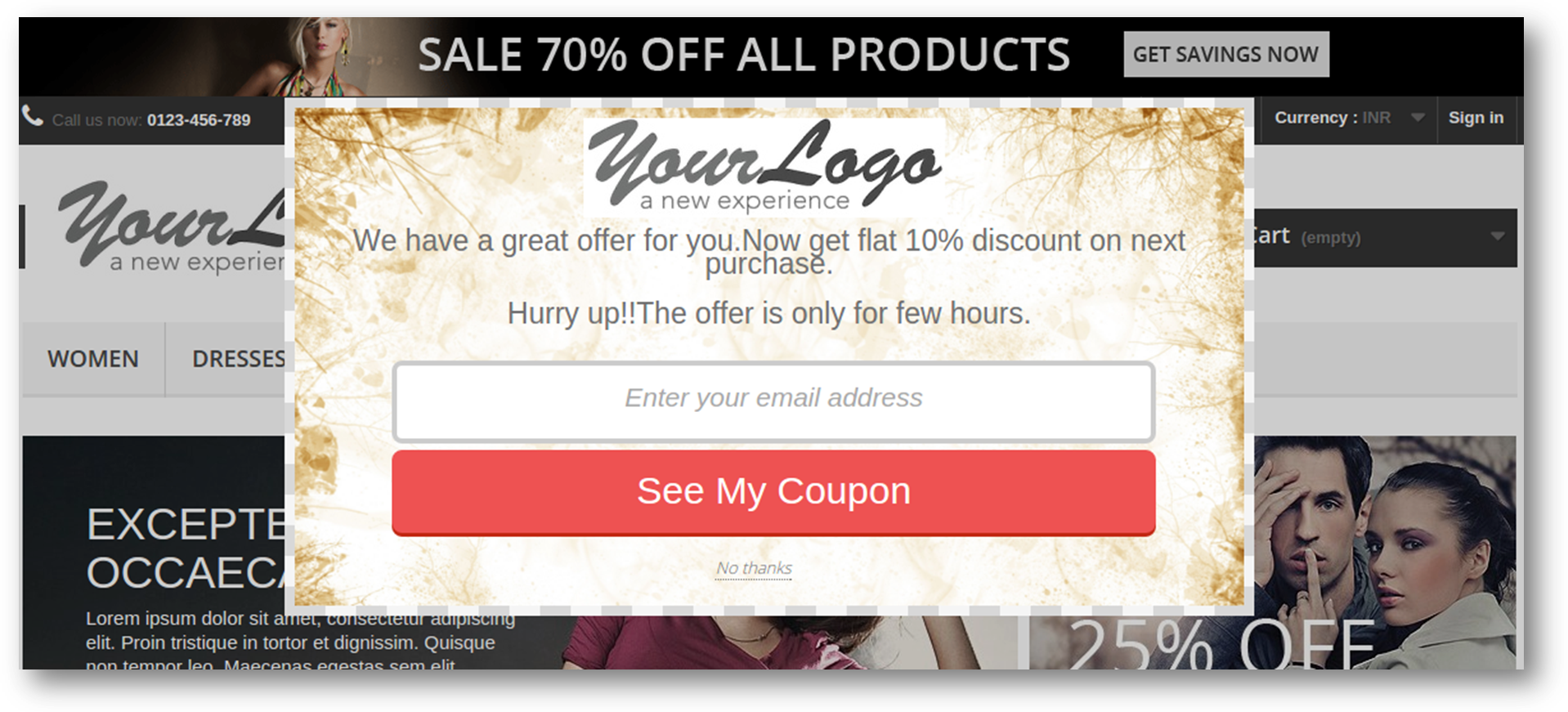
Prestashop Exit Pop-up ist ein sehr reaktionsschnelles Prestashop-Addon, das ein Popup-Fenster für E-Mail-Abonnements anzeigt, sobald Ihre Shop-Besucher Ihren Laden verlassen. Das Popup-Fenster mit dem Feature-Rich-E-Mail-Abonnement ermutigt die Besucher, ihre Einkäufe abzuschließen, indem sie ihnen Rabatt oder Gutscheincode geben, wenn sie die Website verlassen. Mit Hilfe des Prestashop-Addons können Sie sie sogar für den Newsletter abonnieren oder für einen neuen Benutzer registrieren. Prestashop Exit-Absicht (E-Mail-Abonnement) Pop-up bietet eine Lead-Generierung Strategie, die Kunden auf der Website für eine längere Dauer zu beteiligen, indem sie eine Eingriff E-Mail-Abonnement Pop up.It zeigt ist ein großes Werkzeug, um Ihre Kunden für E-Mail-Abonnements registrieren zu lassen. Das Prestashop-Addon verbietet den Ausstieg der Ladenbesucher, wenn sie gerade die Website verlassen. Die Zurückhalte-Besucher-Funktion dieses Prestashop-Abonnement-Popup-Addons ist für die Filialbesitzer von Vorteil, vor allem wenn der Besucher sich entscheidet, nie wieder in den Laden zurückzukehren. Dieses Addon stellt sicher, dass der Kunde in Zukunft entweder zurückbleibt oder auf die Website zurückkehrt, um spezielle Rabatte zu erhalten. Features des Popup-Add-Ons Exit-Intent (E-Mail-Abonnement):
- Das Prestashop-Exit-Popup-Addon bietet den Kunden Rabatte und verlockende Angebote, sobald sie die Website verlassen.
- Dies reduziert die Ausstiegsrate der Website und erhöht die durchschnittliche Sitzungszeit jedes Besuchers.
- Das vollständig anpassbare Prestashop Email-Abonnement-Pop-up-Addon kann mit dem Thema Ihres Prestashop-Stores abgestimmt werden.
- Der Store-Administrator erhält eine Option, um das Erscheinungsbild des E-Mail-Abonnements zu ändern
- Der Administrator kann die Leistung des Popup-Fensters "Exit" anzeigen, indem er die generierten mit den verwendeten Coupons vergleicht.
- Mit der Prestashop-Erweiterung können Sie sogar den Abonnementblock testen, bevor er in den Store integriert wird.
- Der Administrator erhält die benutzerdefinierte CSS- und JS-Option, um das E-Mail-Abonnement-Popup anzupassen.
- Mail Chimp Integration synchronisiert die E-Mail, die vom Prestashop-Abonnement-Popup generiert wird, mit dem Mail Chimp-Konto des Verkäufers.
- Die E-Marketer können automatisierte E-Mails mit Rabatt-Gutscheincodes senden.
- Die Prestashop-Ladenbesitzer können Ihre Shop-Besucher für den Newsletter anmelden oder sie für einen neuen Benutzer registrieren.
- Mehrsprachige Unterstützung.
- Kompatibel mit allen Prestashop-Themen.
- Das Prestashop-Plugin hat ein responsives Design und ist mit mehreren Geräten kompatibel.
Vorteile für den Händler
- Das Popup-Fenster für E-Mail-Abonnements ermutigt die Shop-Besucher, länger auf der Website zu bleiben.
- Die Gutscheincodes motivieren sie, ihre Einkäufe abzuschließen
- Dies ist eine der Möglichkeiten, die verlassenen Wagen zu reduzieren.
- Mit einer Erhöhung der Benutzerinteraktion erhöhen sich die Speicherkonvertierungen drastisch.
- Der Store-Administrator kann Ihre Store-Besucher in Ihre Abonnenten für den Newsletter umwandeln
- Sammelt E-Mails, die später für Mail-Marketing oder personalisierte Werbeaktionen verwendet werden können.
Installation von Exit-Popup-E-Mail-Abonnement-Addon
Nach dem Kauf dieses responsiven Exit-Popup-Addons erhalten Sie folgende Dateien: 1. Komprimierte Datei im ZIP-Format (enthält Quellcode des Moduls) 2. Benutzerhandbuch Folgen Sie den Schritten, um die Erweiterung zu installieren:
- Entpacken Sie die komprimierte Datei. Es würde Dateien und Ordner enthalten, wie unten gezeigt –

- Kopieren Sie alle Dateien und Ordner eines entpackten Ordners in Ihr PrestaShop-Verzeichnis "modules" auf dem Pfad – Root Directory / modules /.
- Jetzt ist das Exit-Popup (E-Mail-Abonnement) bereit für die Installation in Ihrem Geschäft und Sie finden es unter Store Admin -> Module and Services. Es würde wie folgt gezeigt werden –
Für Prestashop 1.6.xx-
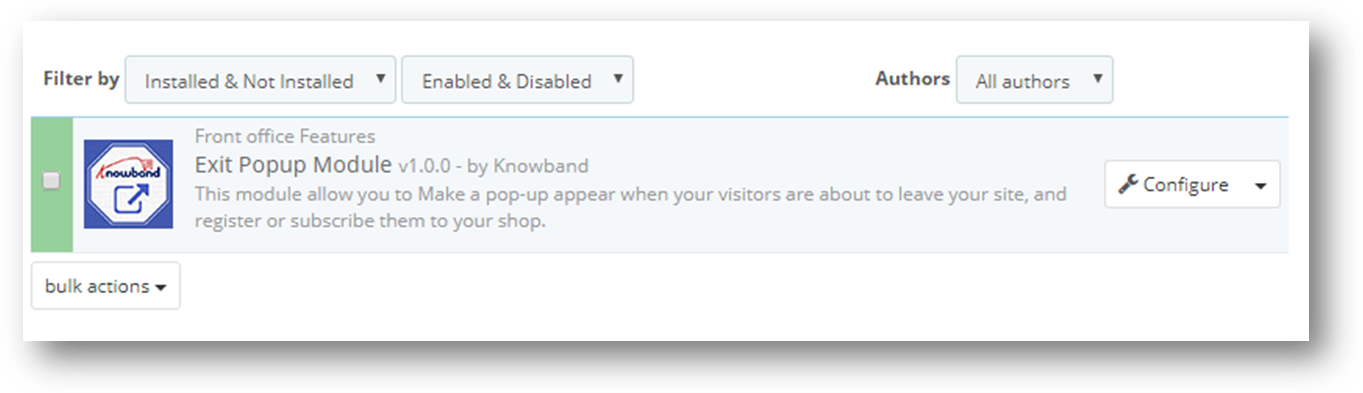
Für Prestashop 1.7.xx-
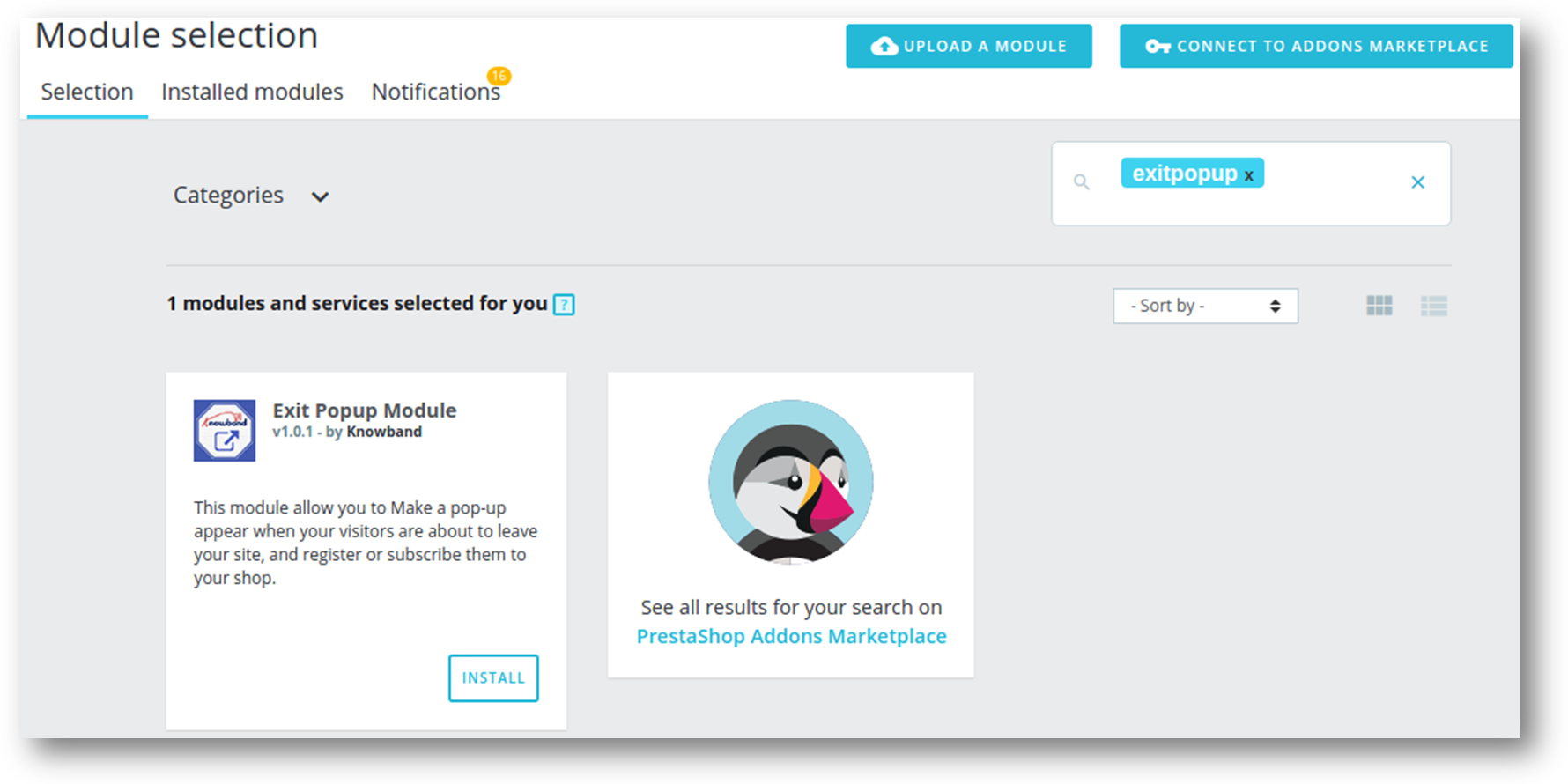
4. Klicken Sie auf "Installieren", um das Addon zu installieren. Es würde ein Pop-up für Ihre Bestätigung angezeigt. Klicken Sie auf "Mit der Installation fortfahren" Option. Dieser Schritt wird das Addon installieren und Benachrichtigungen anzeigen – "Module wurden erfolgreich installiert".
Wie konfiguriere ich das Exit-Popup-E-Mail-Abonnement-Addon?
Dieses Addon ist konfigurierbar und Prestashop Store Owner oder Prestashop Store Admin können dieses E-Mail-Abonnement einrichten oder konfigurieren, indem Sie es über das Admin Panel des Shops öffnen, indem Sie die folgenden Schritte ausführen:
- Gehe zu Store Admin -> Module und Dienste
- Suchen Sie "Exit popup" und klicken Sie auf "configure" button entsprechend dem Addon.
- Es würde eine neue Seite wie unten gezeigt öffnen –
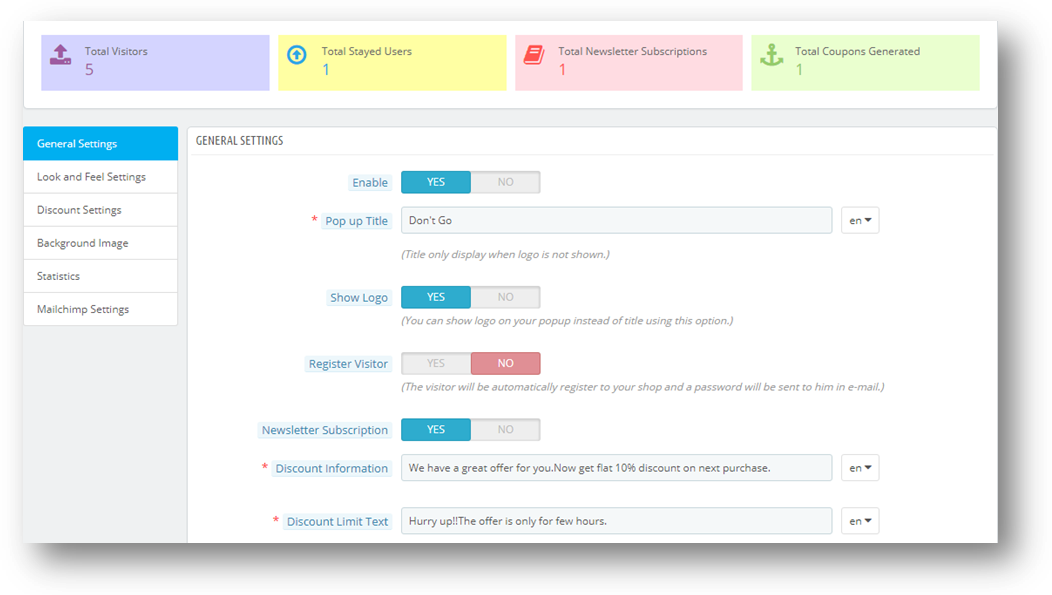
Es gibt folgende Abschnitte, um dieses Addon zu konfigurieren:
- Allgemeine Einstellungen
- Look and Feel Einstellungen
- Rabatteinstellungen
- Hintergrundbild
- Statistiken
- Mailchimp-Einstellungen
Jeder Abschnitt wird nachfolgend beschrieben.
3. Instrumententafel
Im Dashboard werden vier Statistikdaten angezeigt.
Gesamtbesucher- Dies ist die Anzahl der Besucher, die das E-Mail-Abonnement beim Beenden sehen.
Total Gestresste Benutzer-Dies ist die Anzahl der Nutzer, die auf Ihrer Website geblieben sind, nachdem das Exit-Popup auf der Prestashop-Storefront angezeigt wurde.
Total Newsletter E-Mail Abonnement-Dies ist die Anzahl der gesamten Newsletter-Abonnements durch das Exit-Popup-Addon. Bei Hover sehen Sie auch den Prozentsatz der gesamten Newsletter-E-Mail-Abonnements.
Gesamtzahl der erstellten Coupons Dies ist die Anzahl der Coupons, die vom E-Mail-Abonnement generiert werden. Wenn Sie den Mauszeiger darüber bewegen, sehen Sie den Prozentsatz der insgesamt von Prestashop-Shopbesuchern verwendeten Coupons.
Allgemeine Einstellungen
Sie müssen die folgenden Schritte ausführen, um die allgemeinen Einstellungen zu konfigurieren –
- Gehen Sie zu den Modulen und Services -> Module und Services
- Es würde alle Module des Prestashop-Stores auflisten. Suchen Sie in der Modulliste nach 'Popup beenden'.
- Klicken Sie nun auf die Schaltfläche "Konfigurieren", die dem Popup-Fenster "Beenden" entspricht.
- Es würde Prestashop Store Owner oder Admin auf die Seite der allgemeinen Einstellungen umleiten, wie unten gezeigt –
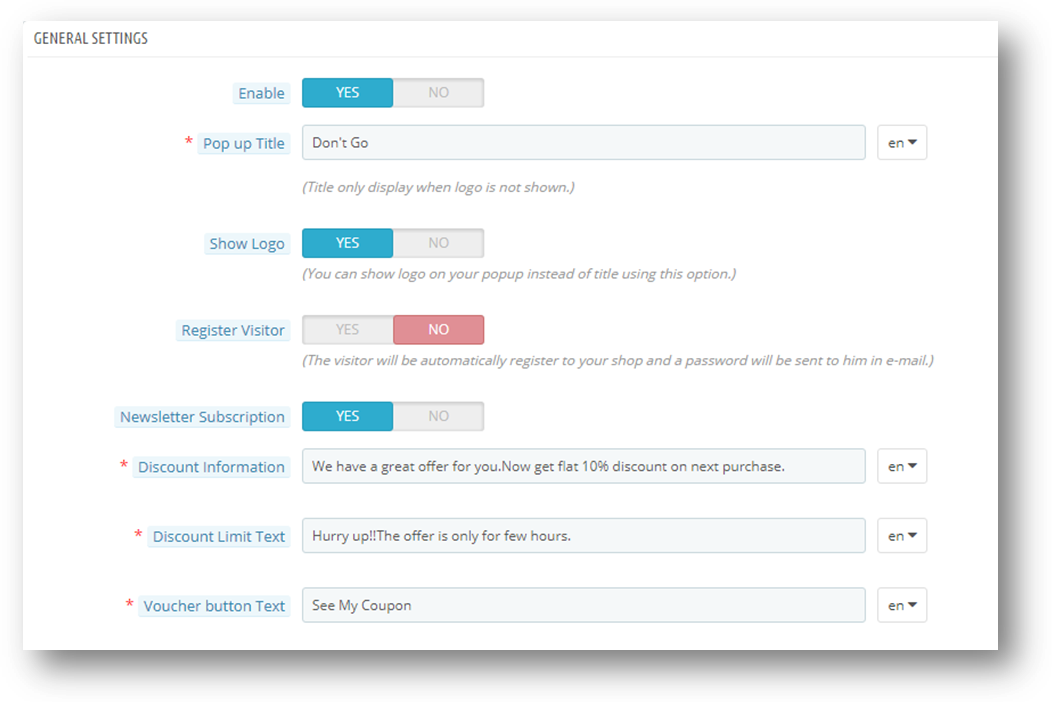
- Aktualisiere die Werte der gegebenen Felder entsprechend den 'Allgemeinen Einstellungen' nach Bedarf.
- Klicken Sie nun auf "Speichern", um die angegebenen Werte zu validieren und zu speichern.
- Das ist es.
Dieser Abschnitt enthält folgendes Eingabefeld, das der Administrator von Prestashop Store aktualisieren kann:
- Aktivieren deaktivieren: Um das Plugin zu aktivieren, schalten Sie den Enable-Button von OFF auf ON. Der Standardwert wird auf "AUS" gesetzt.
- Pop-up-Titel: Legen Sie den Titel Ihres E-Mail-Abonnements beim Beenden fest. Der Text beschreibt den Haupttitel Ihres Exit-Popups. Der Standardwert ist "Do not Go"
- Logo anzeigen:"Show logo" zeigt Ihr Prestashop Store-Logo im Popup-Fenster des E-Mail-Abonnements anstelle des Popup-Titels. Der Standardwert ist "OFF".
- Besucher registrieren: Machen Sie Ihre Besucher mit dieser Option zu Kunden. Ihre Shop-Besucher werden automatisch nach Eingabe ihrer E-Mail-Adresse registriert und ein automatisch generiertes Passwort wird an ihre Mailbox gesendet. Der Standardwert wird auf "OFF" gesetzt.
- Newsletter E-Mail-Abonnement: Ihre Shop-Besucher werden automatisch für den Newsletter angemeldet, wenn sie nicht bereits abonniert sind. Dadurch erhöhen sich Ihre E-Mail-Abonnements. Der Standardwert wird auf "AUS" gesetzt.
- Discount Information: Der Text beschreibt die Informationen zum Rabatt. Sie sollten Ihre Besucher über das Angebot informieren, damit sie ihre E-Mail-Adresse eingeben können. Der Standardwert ist "Wir haben ein großartiges Angebot für Sie. Jetzt erhalten Sie einen Rabatt 10% beim nächsten Einkauf.".
- Rabattlimit: Das Feld beschreibt das Limit des Rabatts, der den Ladenbesuchern zur Verfügung gestellt wird. Geben Sie die Ablaufzeit des Angebots an und schaffen Sie so ein Gefühl der Dringlichkeit bei Ihren Ladenbesuchern. Der Standardwert ist "Beeilen Sie sich! Das Angebot gilt nur für wenige Stunden . "
- Schaltflächentext: Dieser Text ist die Beschriftung der Schaltfläche im Popup-Fenster für E-Mail-Abonnements. Der Standardwert lautet "Siehe meinen Gutschein".
Look and Feel Einstellungen
Sie müssen die folgenden Schritte befolgen, um die Look and Feel-Einstellungen zu konfigurieren –
- Gehen Sie zu den Modulen und Services -> Module und Services
- Es würde alle Module des Ladens auflisten. Suchen Sie in der Modulliste nach 'Popup beenden'.
- Klicken Sie nun auf die Schaltfläche "Konfigurieren", die dem Popup-Fenster "Beenden" entspricht.
- Es würde Prestashop Store Admin auf eine neue Seite umleiten. Klicken Sie auf "Look and Feel Einstellungen" und es öffnet sich ein neuer Bereich wie unten gezeigt –
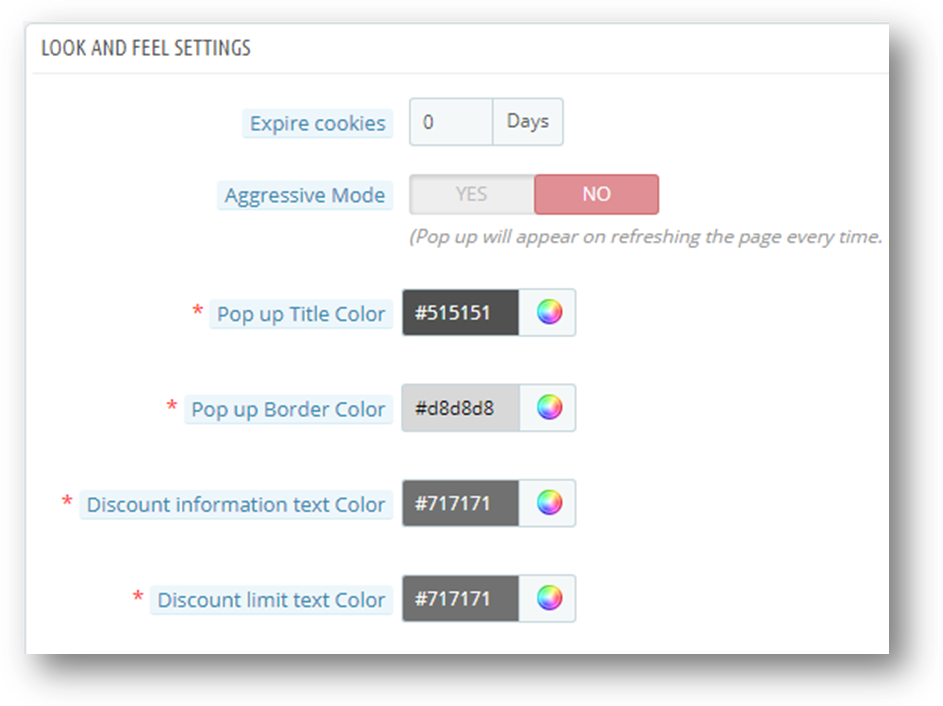
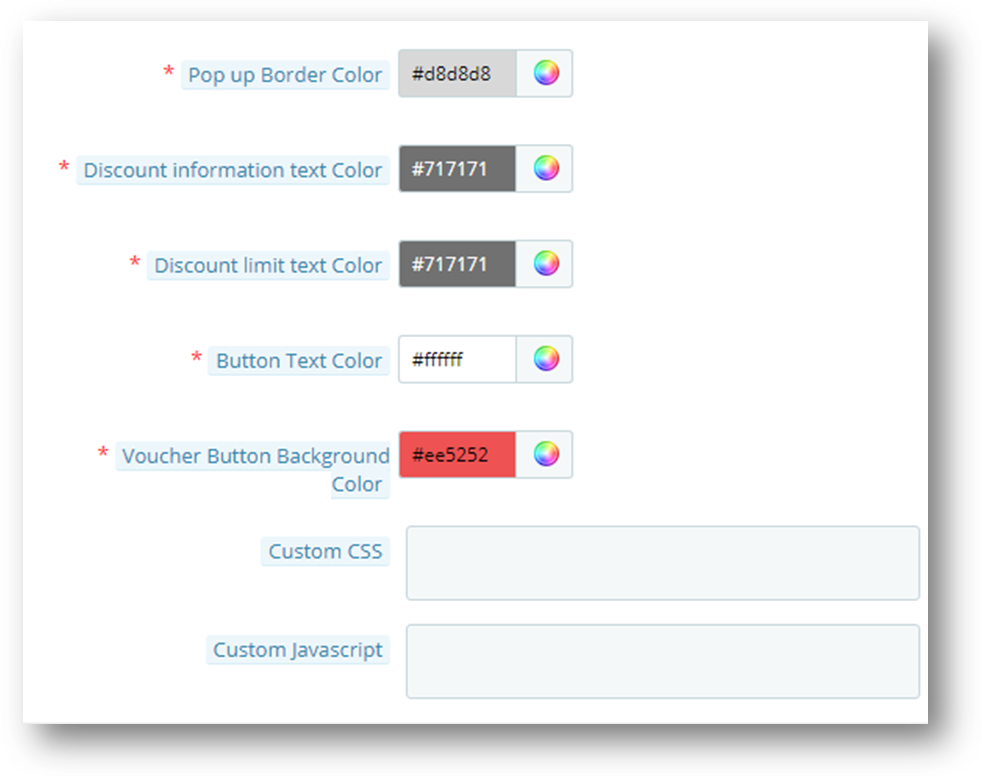
- Aktualisiere die Werte der gegebenen Felder, die den Look-and-Feel-Einstellungen entsprechen, nach Bedarf.
- Klicken Sie nun auf "Speichern", um die angegebenen Werte zu validieren und zu speichern.
7. Das ist es. Dieser Abschnitt enthält folgendes Eingabefeld, das der Administrator von Prestashop Store aktualisieren kann:
- Cookies ablaufen lassen: Sie möchten Ihre Besucher nicht irritieren, indem Sie das Popup bei jedem Aktualisieren der Seite anzeigen. Sie können also Cookies für 1day, 2days oder 7days setzen. Nach dem Ablauf der Cookies erscheint ein Popup-Fenster. Sie können 0-Tage festlegen, wenn Sie nach dem Aktualisieren der Seite jedes Mal auftauchen möchten. Standarddaten sind "1Days".
- Aggressiver Modus: Prestashop Store Admin kann das E-Mail Abonnement Pop-up testen, um es schöner und ansprechender zu machen, ohne es auf der tatsächlichen Website mit dieser Option zu aktivieren. Er kann eine bestimmte IP-Adresse festlegen, auf der der Exit (E-Mail-Abonnement) angezeigt werden soll, der jedes Mal nach dem Aktualisieren der Seite angezeigt wird. Bitte sehen sie das bild unten als referenz. Prestashop Store Admin kann manuell eine IP hinzufügen oder einfach auf "Add my IP" klicken, um die IP-Adresse automatisch abzurufen.
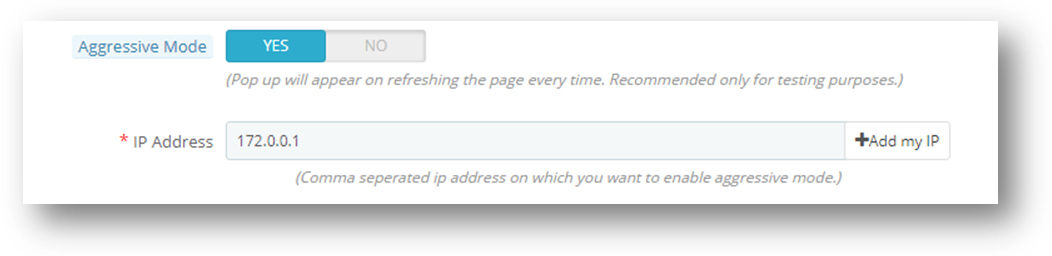
- Pop-up-Titel Farbe: Konfiguriert die Titelfarbe des Popup-Fensters zum Beenden des E-Mail-Abonnements. Sie können jede Farbe einstellen, die Ihrem Thema entspricht. Die Standarddaten lauten "#515151".
- Pop-up-Rahmenfarbe: Konfiguriert die Rahmenfarbe des Popup-Fensters für den E-Mail-Abonnement-Exit. Die Standarddaten lauten "#d8d8d8".
- Rabattinformationstextfarbe: Admin kann die Farbe des Rabattinformationstexts konfigurieren. Standarddaten sind "#717171".
- Rabattlimit Textfarbe: Der Administrator kann die Farbe des Rabattlimittextes festlegen. Standarddaten sind "#717171".
- Schaltfläche Textfarbe: Der Administrator kann die Farbe des Schaltflächentextes beim Beenden des Popup-Fensters für das E-Mail-Abonnement festlegen. Die Standarddaten lauten "#ffffff".
- Hintergrundfarbe der Schaltfläche:Der Administrator kann die Hintergrundfarbe der Schaltfläche festlegen. Standarddaten sind "#ee5252".
- Benutzerdefiniertes CSS und JS: Der Administrator kann CSS und JS aktualisieren, um das E-Mail-Abonnement anzupassen, ohne den Basiscode des Addons zu berühren. Dieses Feld kann Ihnen bei der Anpassung des E-Mail-Abonnements gemäß Ihrem Prestashop-Store-Design helfen
Rabatteinstellungen
Sie müssen die folgenden Schritte befolgen, um die Rabatteinstellungen zu konfigurieren –
- Gehen Sie zu den Modulen und Services -> Module und Services
- Es würde alle Module des Ladens auflisten. Suchen Sie in der Modulliste nach 'Popup beenden'.
- Klicken Sie nun auf die Schaltfläche "Konfigurieren", die dem Modul "Popup beenden" entspricht.
- Es würde Store Owner oder Prestashop Store Admin auf eine neue Seite umleiten. Klicken Sie auf den Tab "Rabatteinstellungen" und es öffnet sich ein neuer Abschnitt wie unten gezeigt –
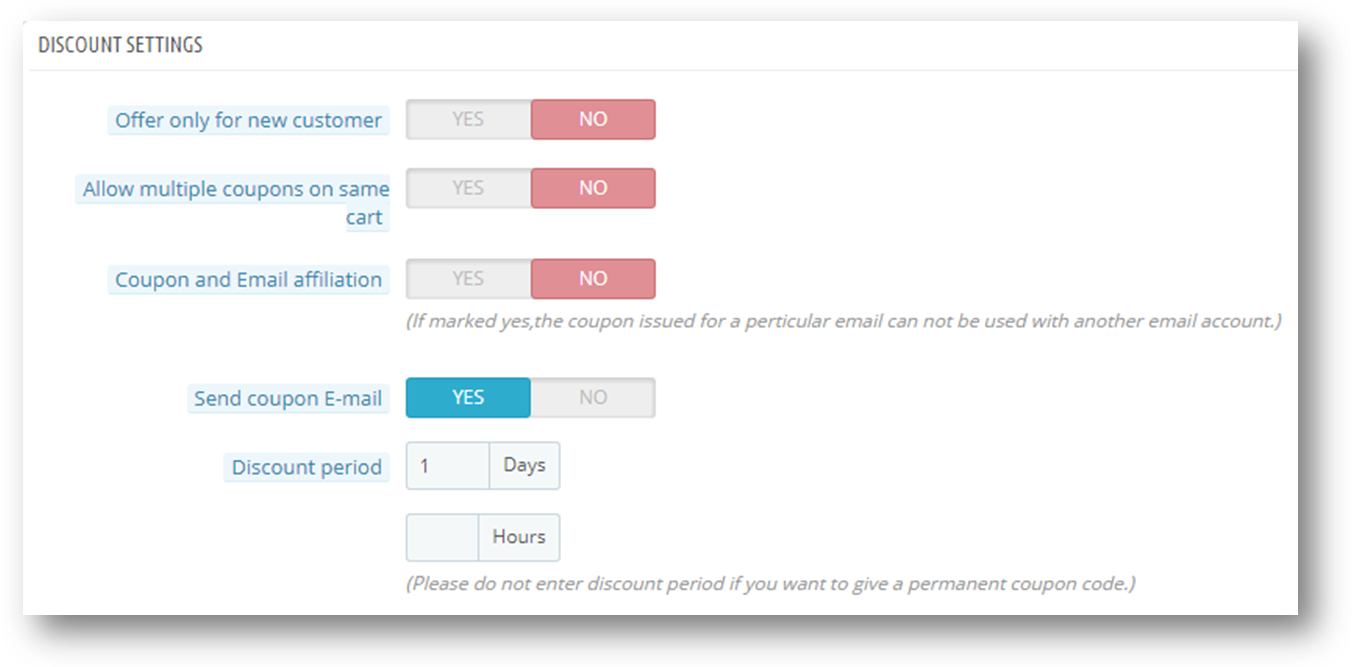
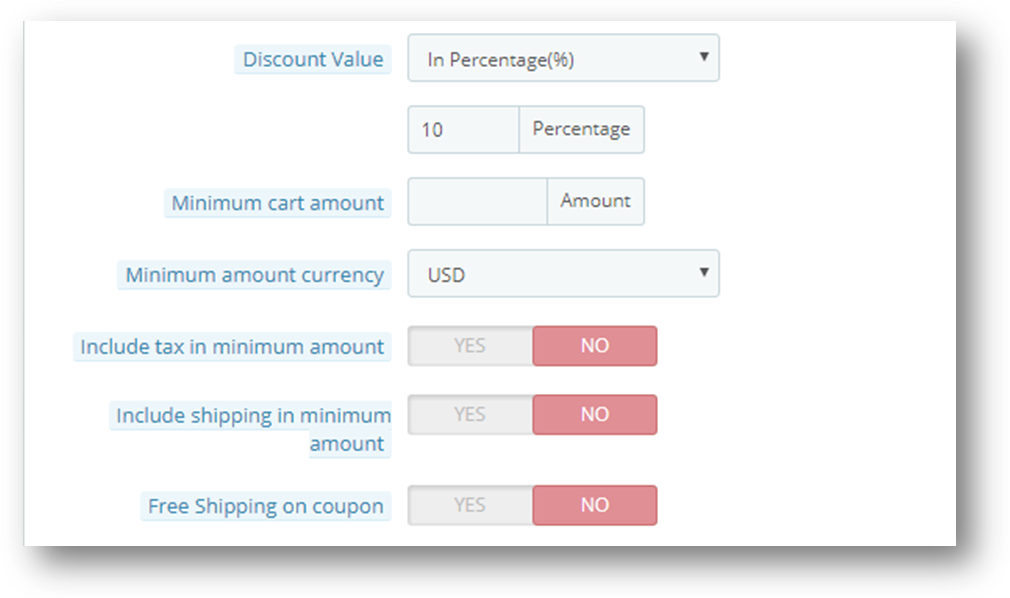
- Aktualisieren Sie die Werte der gegebenen Felder, die den 'Rabatteinstellungen' entsprechen, nach Bedarf.
- Klicken Sie nun auf "Speichern", um die angegebenen Werte zu validieren und zu speichern.
7. Das ist es. Dieser Abschnitt enthält folgendes Eingabefeld, das der Administrator von Prestashop Store aktualisieren kann:
- Angebot nur für den neuen Kunden: Bieten Sie die Rabatte nur Neukunden an, die nicht Ihre Kunden sind, können Sie das Angebot auf Ihre bestehenden Kunden beschränken. Der Standardwert dieser Option ist "Nein".
- Erlaube mehrere Gutscheine auf dem selben Warenkorb: Prestashop Store Admin kann mehrere Coupon-Anwendung auf dem gleichen Warenkorb erlauben, wenn ein Kunde mehrere Coupons erhalten hat.Standardmäßig wird es auf "Nein" gesetzt
- Gutschein-E-Mail-Mitgliedschaft: Prestashop Store Admin kann Affiliate Coupon mit der E-Mail, dh der Kunde kann einen Gutschein mit nur einer E-Mail-ID verwenden, er kann nicht den gleichen Gutschein mit anderem Konto verwenden
- Gutschein-E-Mail senden:Exit pop up addon sendet die Gutscheincodes per E-Mail, wenn diese Option aktiviert ist. Der Standardwert ist "Nein".
- Rabatt Zeitraum:Sie können das Angebotslimit in Stunden und Tagen angeben. Geben Sie den Rabattzeitraum nicht ein, wenn Sie einen permanenten Gutscheincode angeben möchten. Der Standardwert wird auf "1 Tag" gesetzt.
- Rabattwert:Admin kann den Rabatt in Prozent und festen Betrag geben.
- Mindestbetrag des Einkaufswagens: Sie können das Angebot auch einschränken, indem Sie einen Mindestbetrag für den Einkaufswagen hinzufügen. Der Rabatt ist nur gültig, wenn der Warenkorbbetrag den in diesem Feld eingegebenen Betrag überschreitet.
- Mindestbetrag Währung:Dies ist die Währung des Mindestbetrags. Diese Option ist hilfreich, wenn Sie mehrere Währungen in Ihrem Geschäft haben.
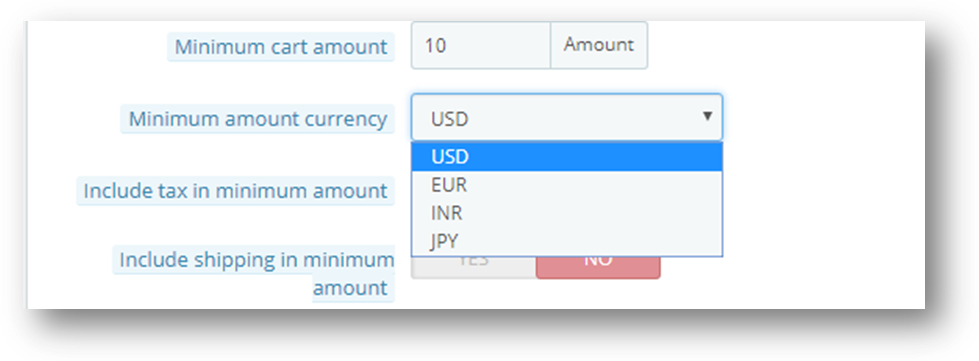
- Steuer in Mindestbetrag einbeziehen:Diese Option beinhaltet Steuern in der Mindestmenge des Einkaufswagens.
- Versandkosten in Mindestmenge enthalten:Diese Option ist nützlich, wenn Sie die Versandkosten in den Mindestbetrag einbeziehen möchten. Der Standardwert ist "Nein".
- Kostenloser Versand:Aktivieren Sie diese Einstellung, wenn Sie den Gutschein kostenlos versenden möchten.
Hintergrundbild
Sie müssen die folgenden Schritte ausführen, um das Hintergrundbild zu konfigurieren:
- Gehen Sie zu den Modulen und Services -> Module und Services
- Es würde alle Module des Ladens auflisten. Suchen Sie in der Modulliste nach 'Popup beenden'.
- Klicken Sie nun auf die Schaltfläche "Konfigurieren", die dem Popup-Fenster "Beenden" entspricht.
- Es würde Prestashop Store Admin auf eine neue Seite umleiten. Klicken Sie auf die Registerkarte "Hintergrundbild" und es öffnet sich ein neuer Bereich wie unten gezeigt –
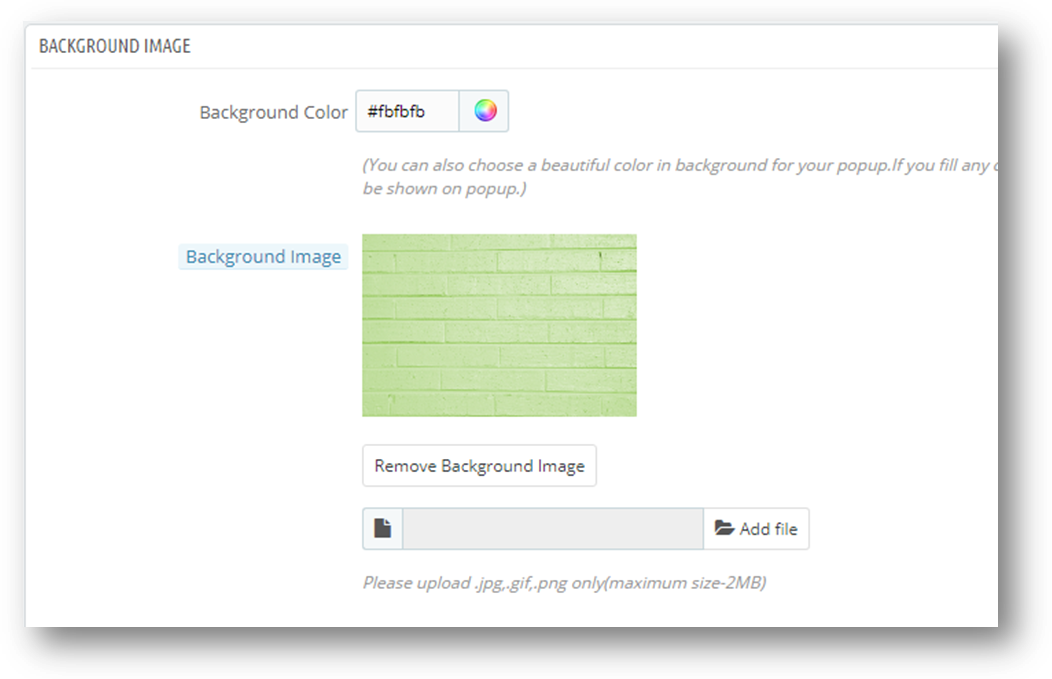
- Aktualisiere die Werte der gegebenen Felder entsprechend dem 'Hintergrundbild' nach Bedarf.
- Klicken Sie nun auf "Speichern", um die angegebenen Werte zu validieren und zu speichern.
- Das ist es.
Dieser Abschnitt enthält folgendes Eingabefeld, das der Administrator von Prestashop Store aktualisieren kann:
- Hintergrundfarbe: Dies ist die Hintergrundfarbe Ihres Popup-Fensters für den E-Mail-Abonnement-Exit. Wenn das Hintergrundbild beim Beenden nicht angezeigt werden soll, können Sie hier eine Hintergrundfarbe festlegen. Der Standardwert lautet "#fbfbfb".
- Hintergrundbild: Dies ist das Hintergrundbild Ihres Popup-Fensters für E-Mail-Abonnements. Wenn Sie das Hintergrundbild im Exit-Popup anzeigen möchten, lassen Sie die Hintergrundfarbe leer.
Statistiken
Sie müssen die folgenden Schritte befolgen, um die Statistik-
- Gehen Sie zu den Modulen und Services -> Module und Services
- Es würde alle Module des Ladens auflisten. Suchen Sie in der Modulliste nach 'Popup beenden'.
- Klicken Sie nun auf die Schaltfläche "Konfigurieren", die dem Popup-Fenster "Beenden" entspricht.
- Es würde Prestashop Store Admin auf eine neue Seite umleiten. Klicken Sie auf "Statistiken" und es öffnet sich ein neuer Abschnitt wie unten gezeigt –
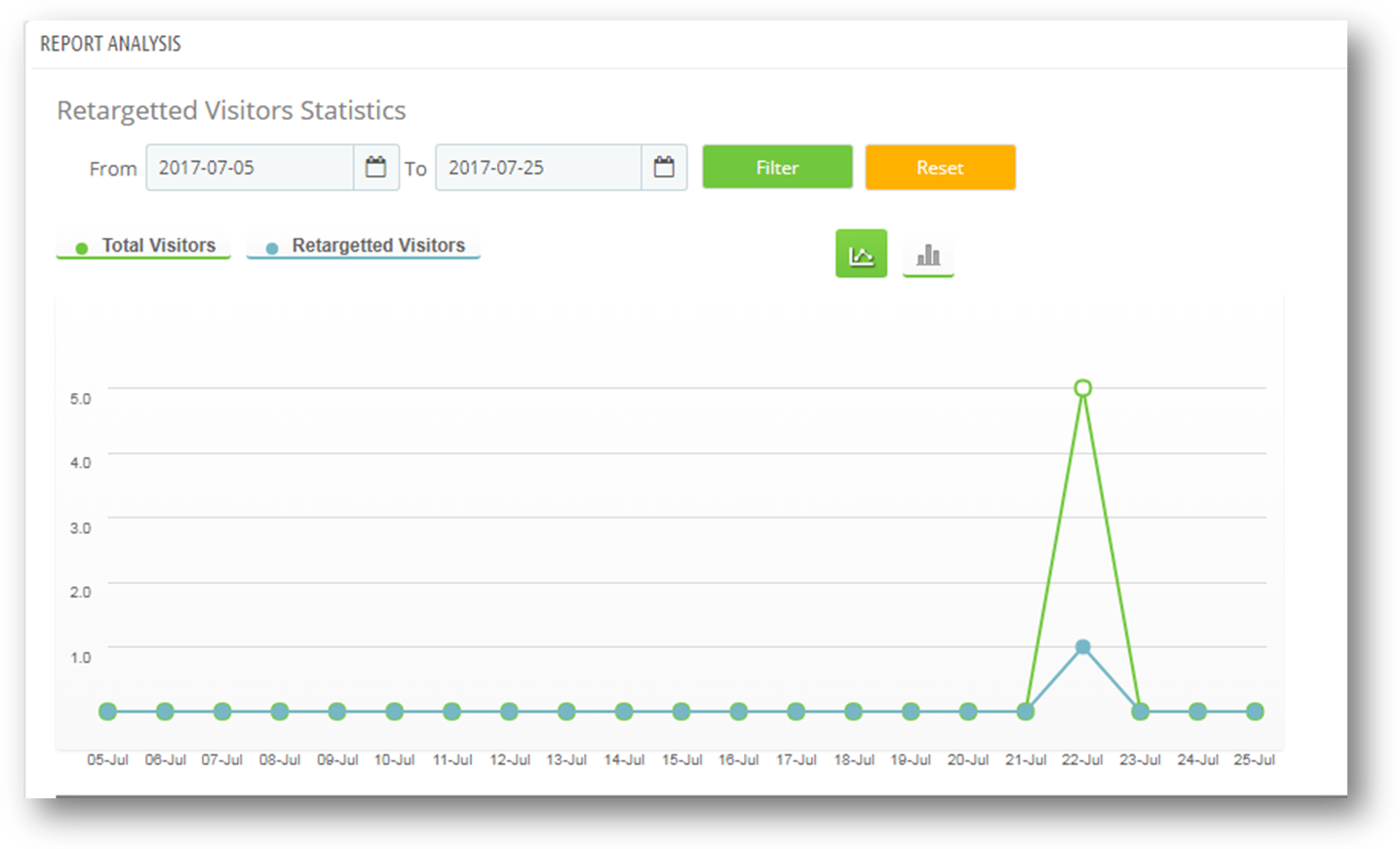
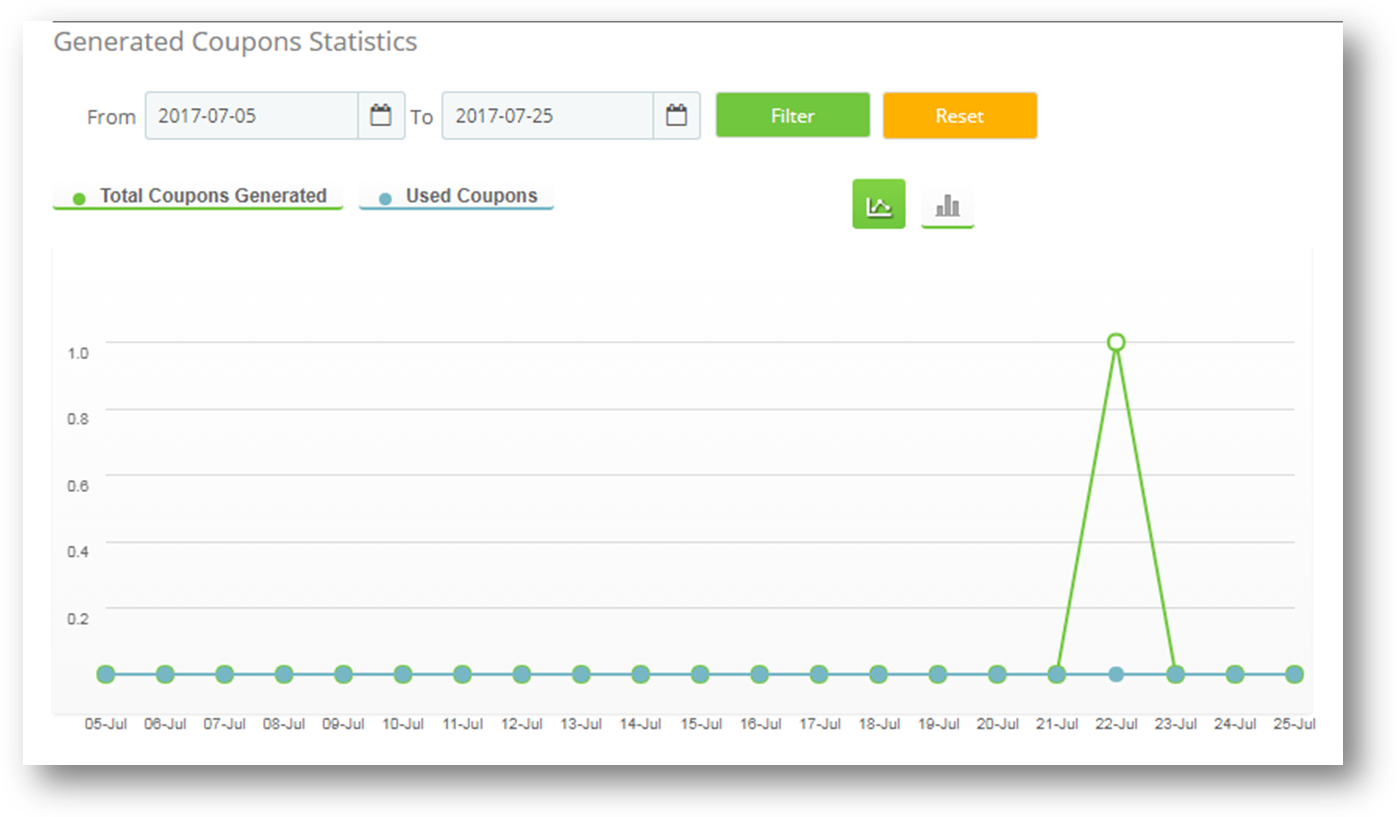
Diese Registerkarte zeigt die Berichtsanalyse in Grafiken an. Sie können das Diagramm filtern, indem Sie den Datumsbereich in den Feldern "Von" und "Bis" auswählen. In diesem Tab gibt es zwei Graphen
- Besuchergrafik: Dies ist der Graph zwischen den gesamten Besuchern und den Retargeting-Besuchern.
X-Achse- Datum und Uhrzeit
Y-Achse- Gesamtbesucher und insgesamt bleibende Benutzer
- Gutschein-Grafik: Dies ist der Graph zwischen dem gesamten generierten Coupon und den insgesamt verwendeten Coupons.
X-Achse- Datum und Uhrzeit
Y-Achse- Insgesamt generierte Coupons und insgesamt verwendete Coupons Sie können das Diagramm auch in zwei Form 1 anzeigen. Zeilen 2. Riegel
1. Liniendiagramme
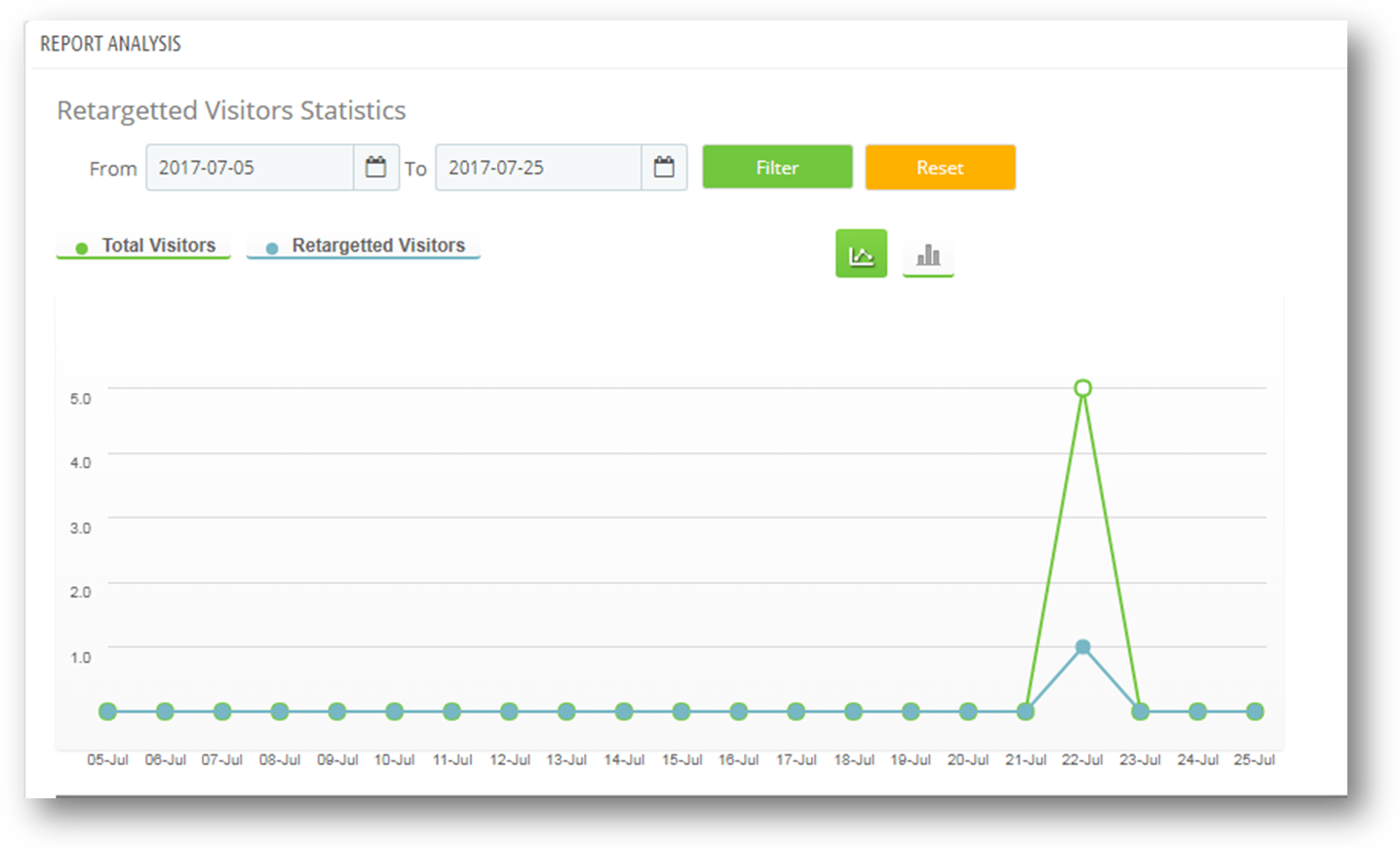
- Balkendiagramm: Balkendiagramm anzeigen. Sie müssen auf das Symbol klicken, wie in der folgenden Abbildung gezeigt.
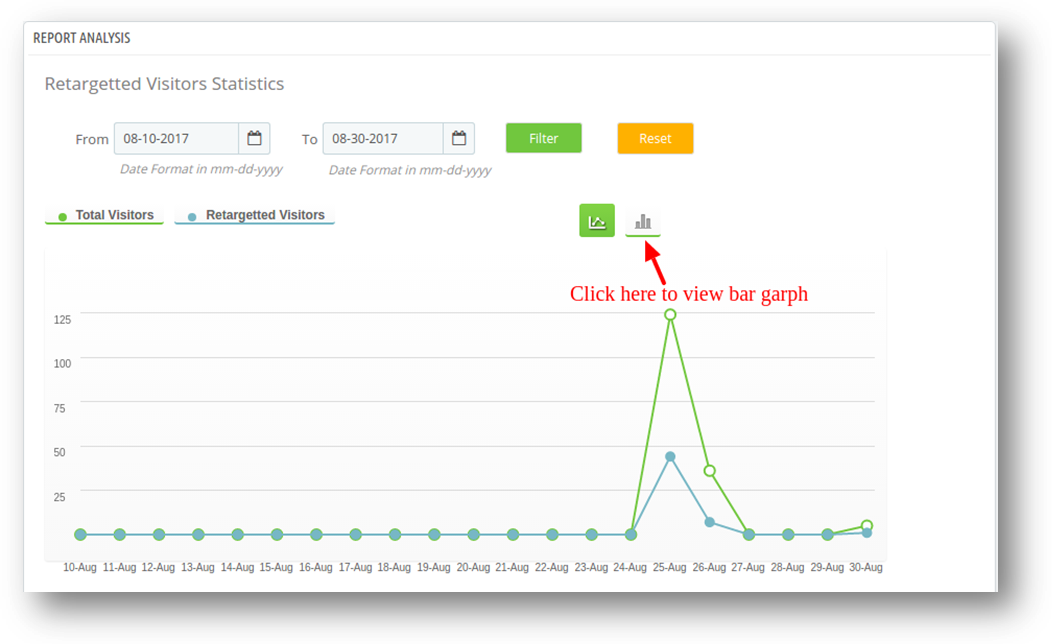
Balkendiagramm wird so aussehen.
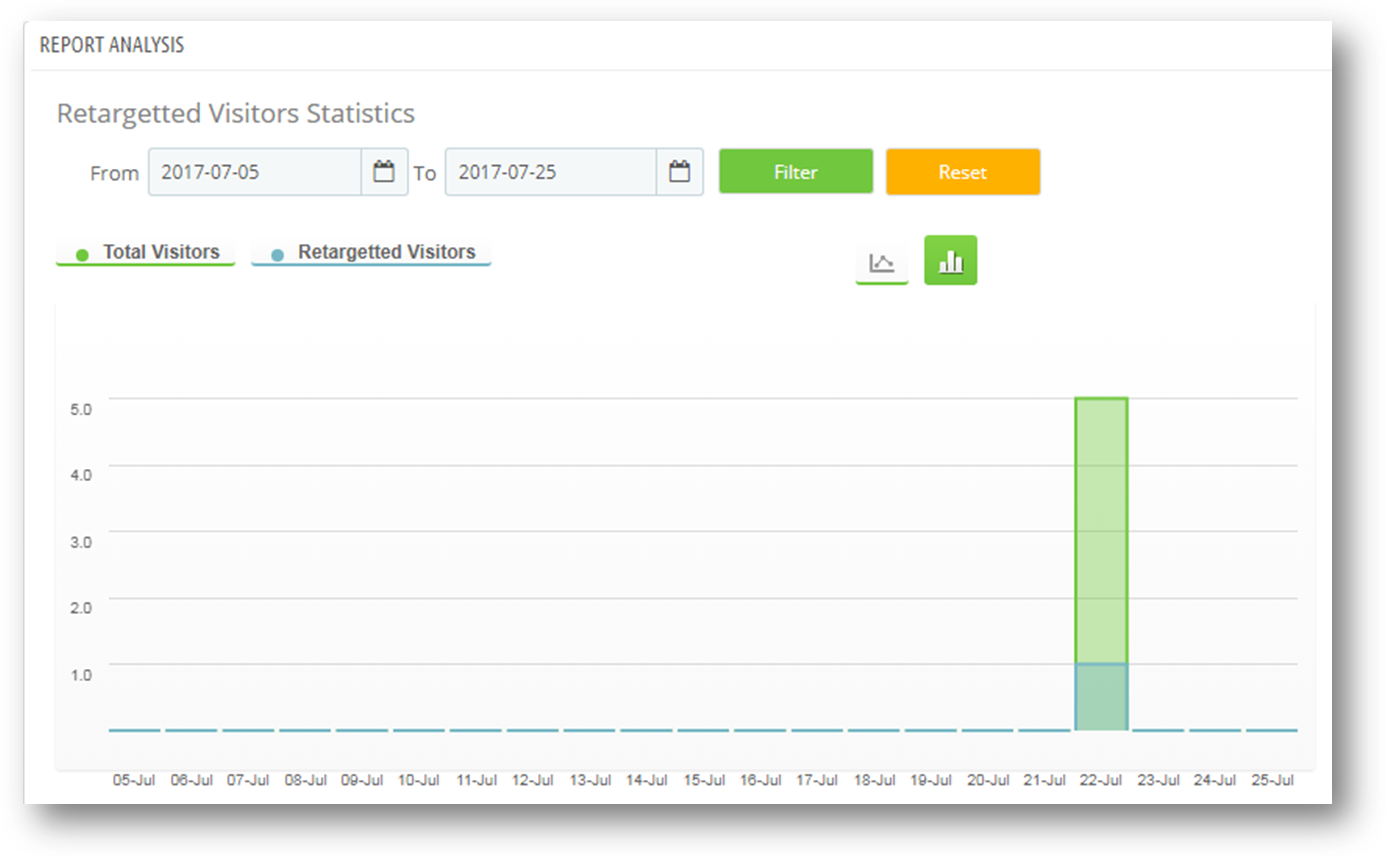
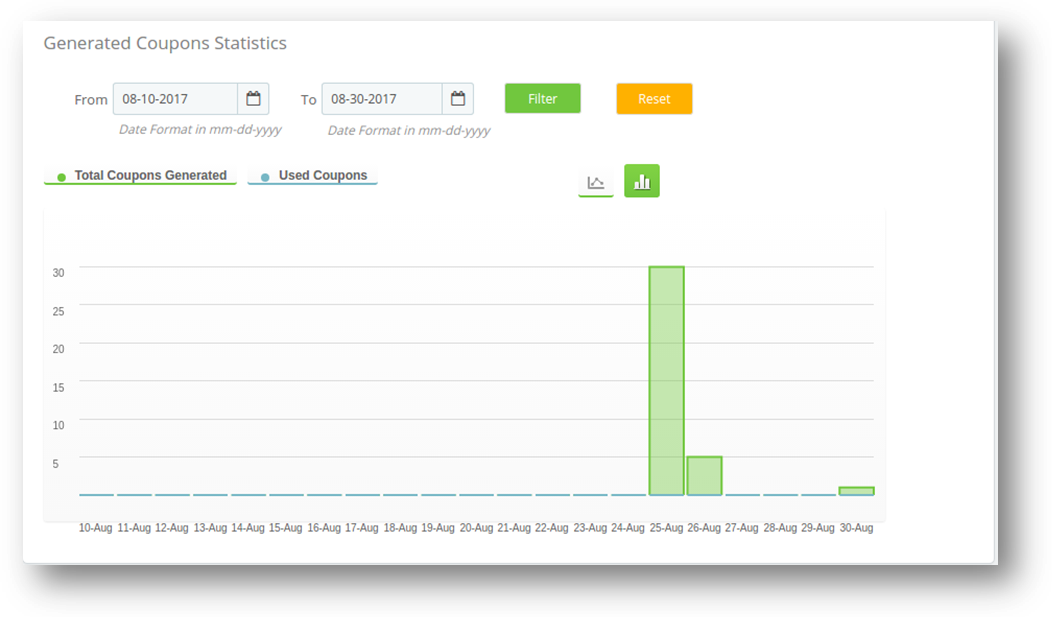
MailChimp Einstellungen
Sie müssen die folgenden Schritte befolgen, um die Statistik-
- Gehen Sie zu den Modulen und Services -> Module und Services
- Es würde alle Module des Ladens auflisten. Suchen Sie in der Modulliste nach 'Popup beenden'.
- Klicken Sie nun auf die Schaltfläche "Konfigurieren", die dem Popup-Fenster "Beenden" entspricht.
Es würde Prestashop Store Admin auf eine neue Seite umleiten. Klicken Sie auf "MailChimp Einstellungen" und es öffnet sich ein neuer Bereich wie unten gezeigt –
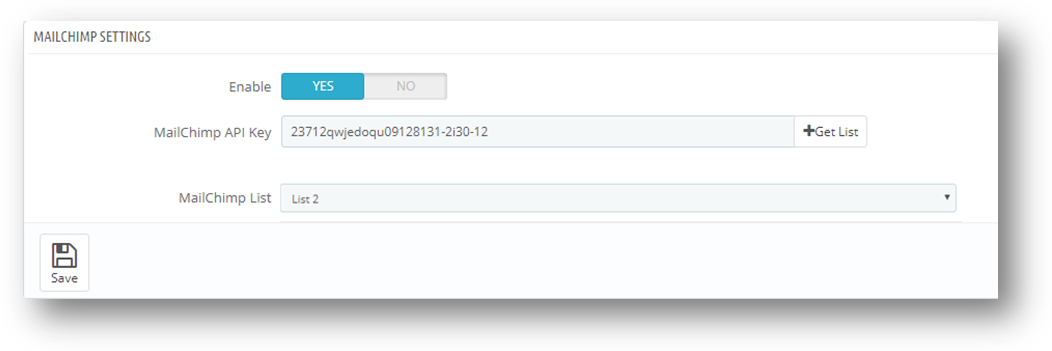
Aktivieren / Deaktivieren: Der Administrator kann die Mailchimp-Einstellungen aktivieren / deaktivieren. Es wird zunächst auf "AUS" gesetzt. MailChimp-API-Schlüssel: Der MailChimp-API-Schlüssel ist der Schlüssel, den der Benutzer in seinem MailChimp-Konto unter https://www.mailchimp.com erstellt hat. Dieser API-Schlüssel wird verwendet, um eine Verbindung zur MailChimp-API herzustellen. Wenn Benutzer das Feld "MailChimp API Key" mit einem gültigen API-Schlüssel füllt und auf die Schaltfläche Get List klickt, werden die mit diesem MailChimp-API-Schlüssel verknüpften Listen angezeigt. MailChimp-Listen: MailChimp-Listen sind verfügbar, wenn der MailChimp-API-Schlüssel bereitgestellt wird.
Front Office
1. Standardeinstellungen:
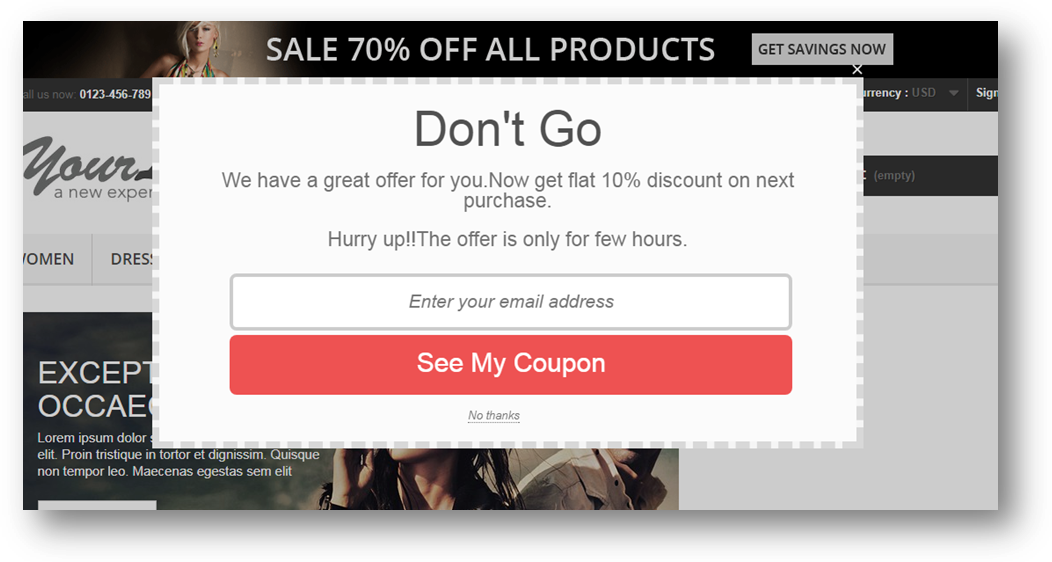
- Hintergrundbild:
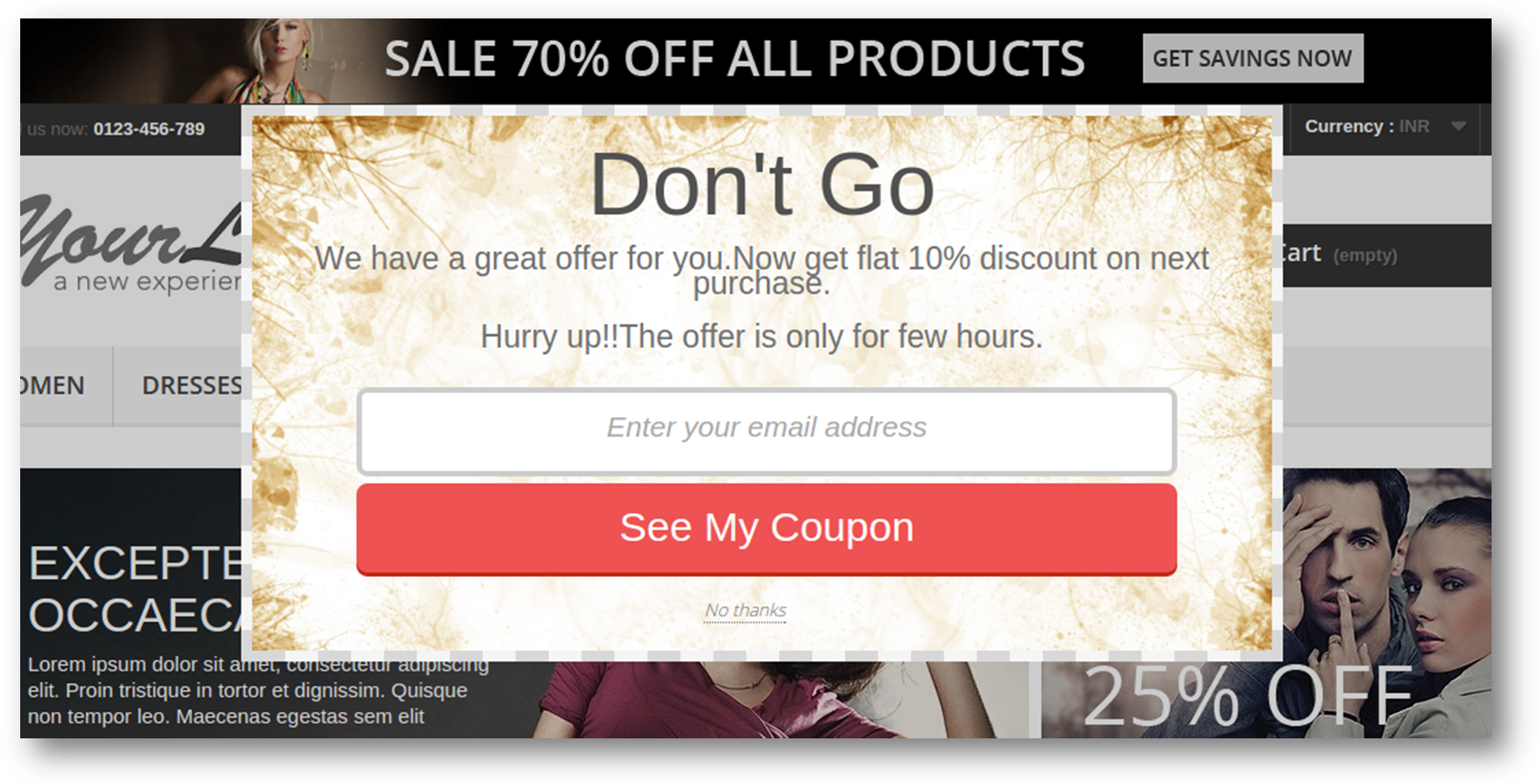
- Website-Logo im Popup-Fenster:
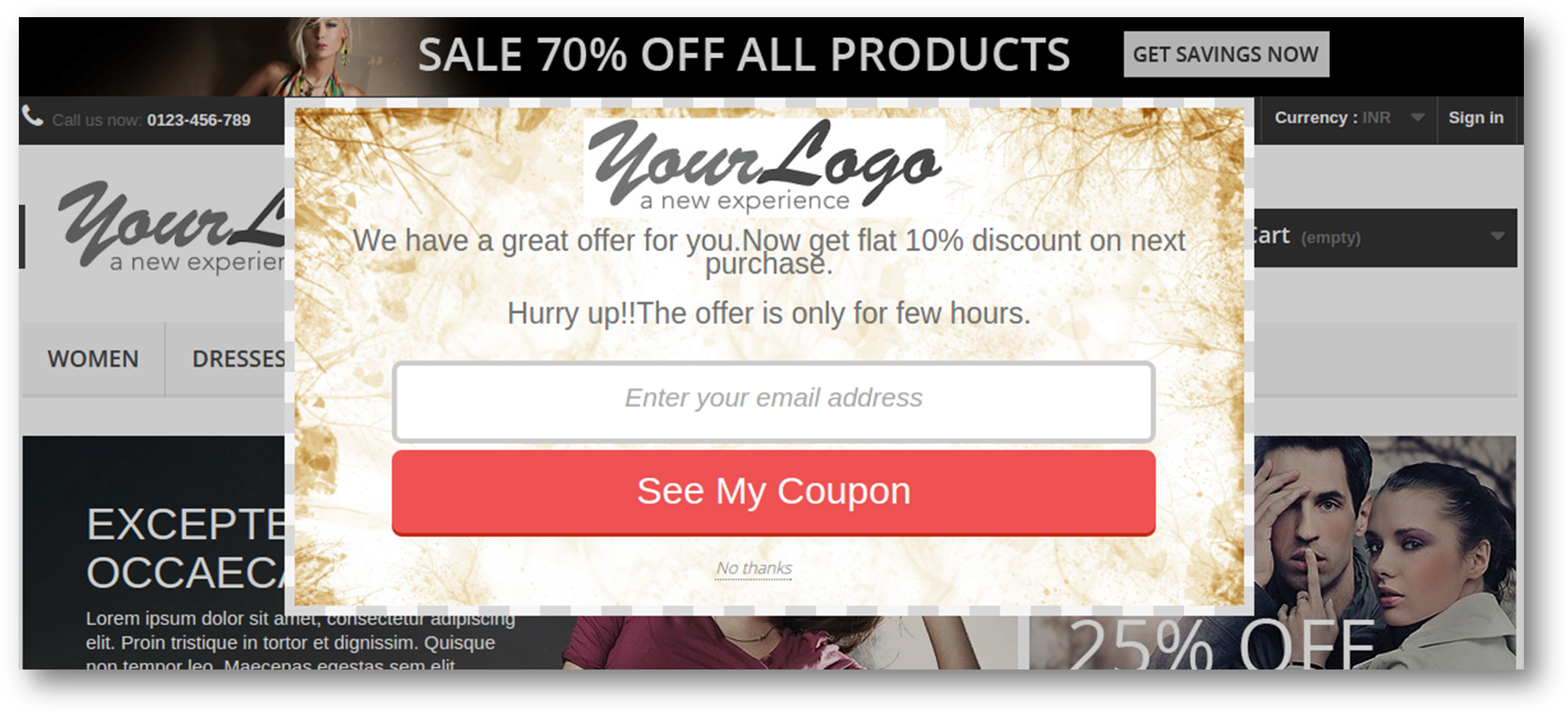
- Gutschein für den Besucher:
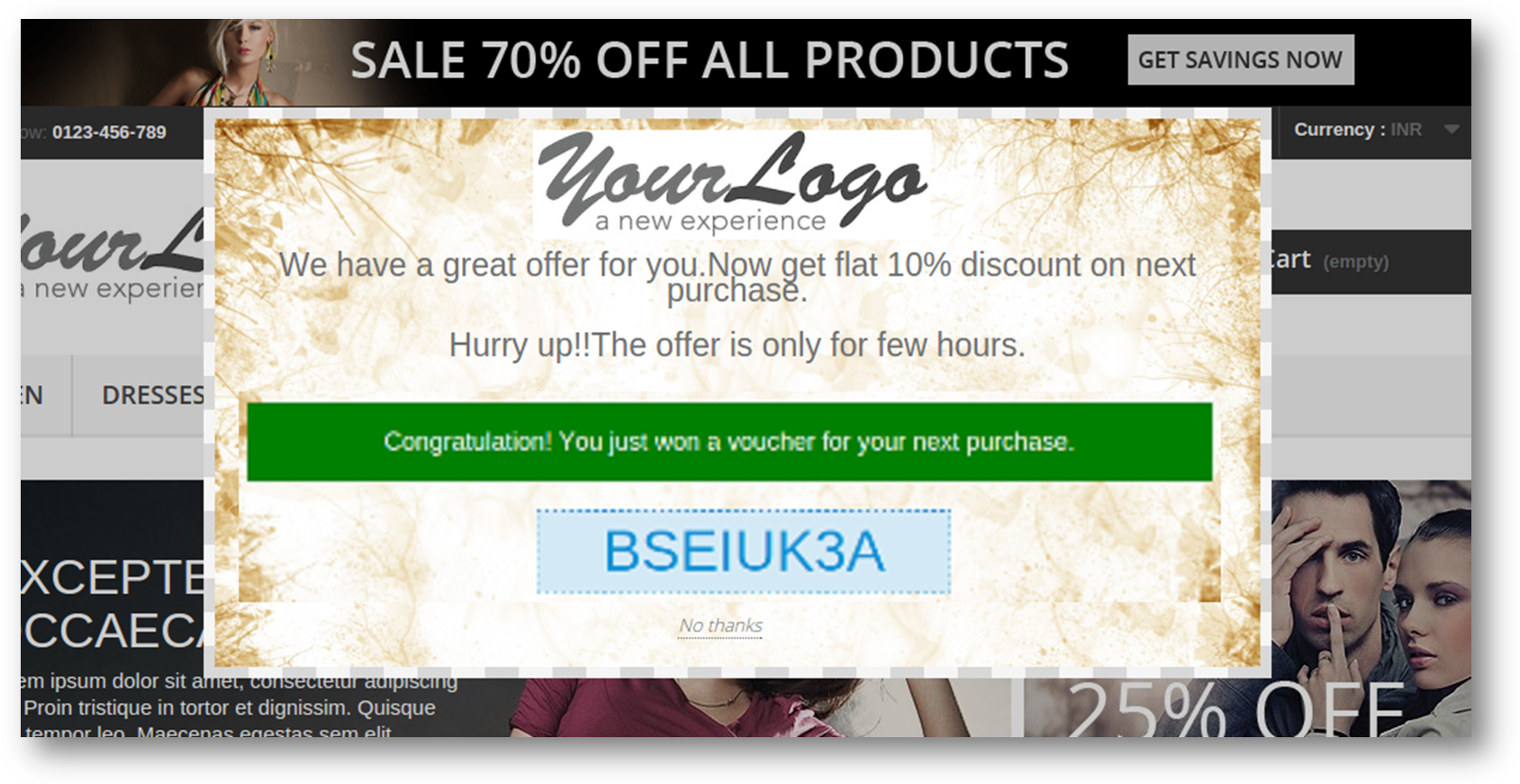
- Der Gutschein
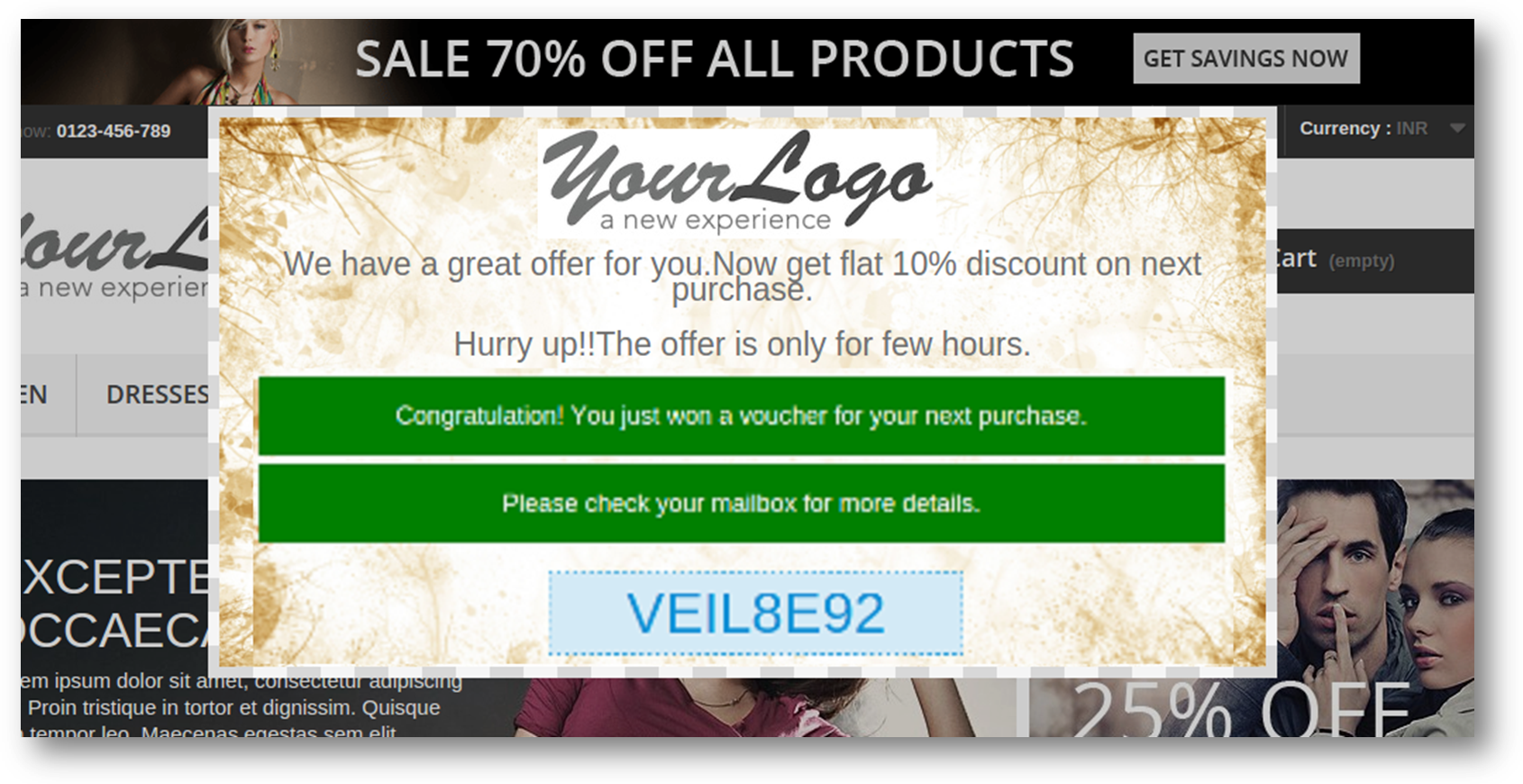
- Kontoerstellung des Besuchers:
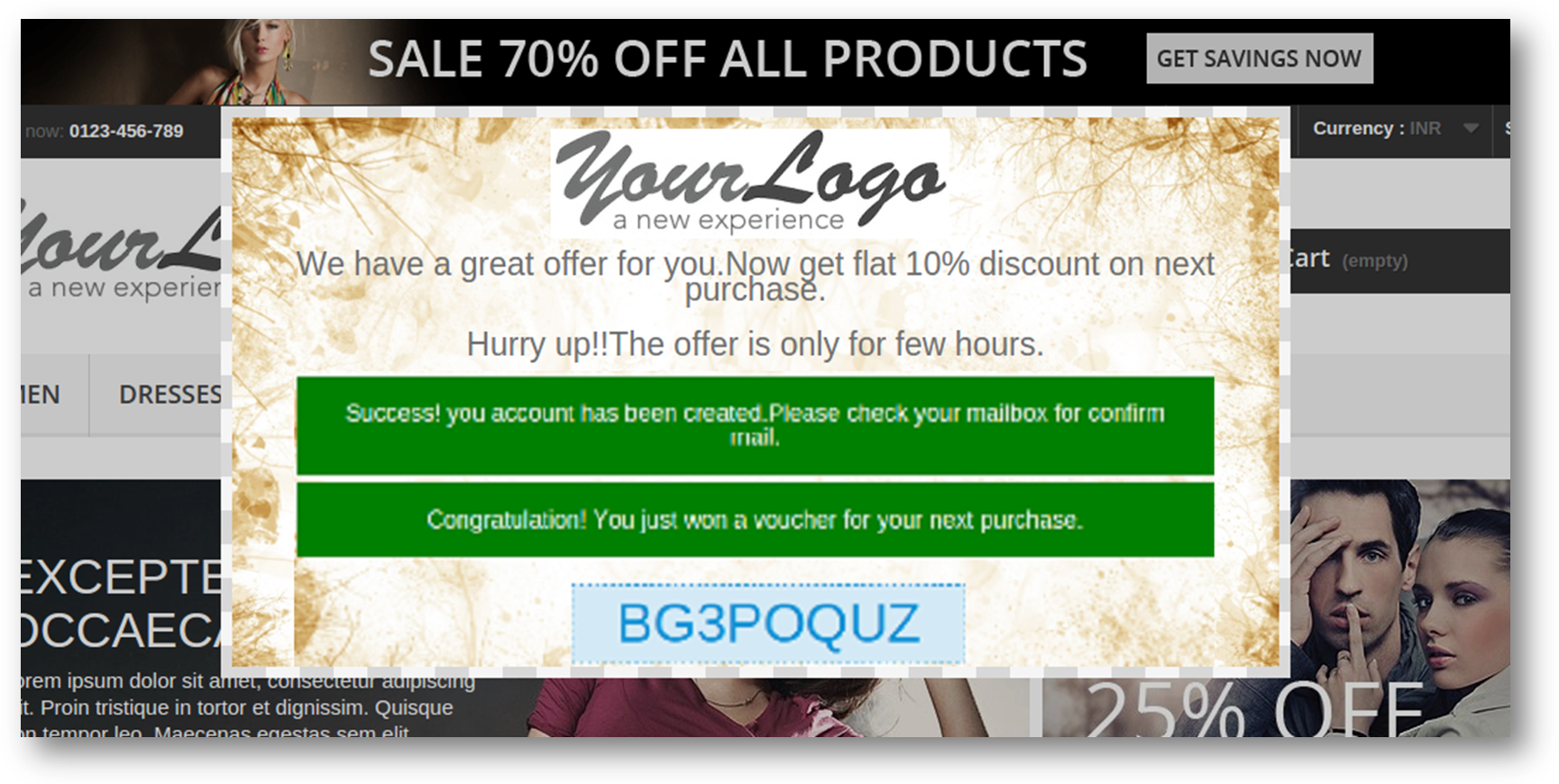
Empfehlungen
– Wenn das Plugin nach der Installation nicht funktioniert, überprüfen Sie bitte die Berechtigungen für den Modulordner. Der Ordner sollte Schreibzugriff haben. Bitte machen Sie die Ordnerberechtigung für 755.
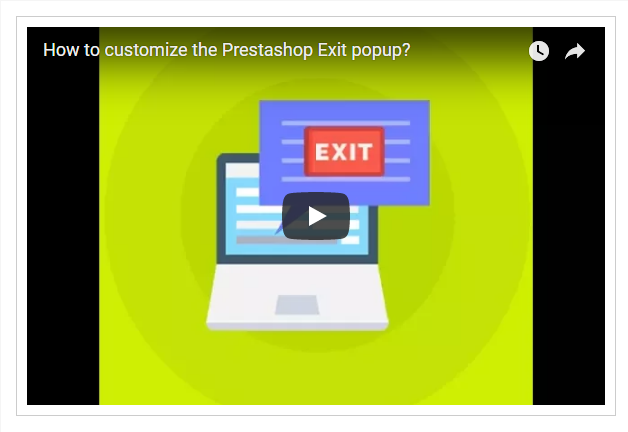 Kaufen Sie Prestashop Exit Popup Modul auf der Erweiterung
Kaufen Sie Prestashop Exit Popup Modul auf der Erweiterung
Sie
Exit Intent-Popup mit Gamified-Schnittstelle: https://www.knowband.com/prestashop-spin-and-win
Benutzerhandbuch: https://www.knowband.com/blog/user-manual/prestashop-spin-win-module/
Sie konnten auch mögen:





